こんにちは、トトノエ堂の大島です。
今日は私が使っていて、定着した「パソコンデスクトップの付箋機能」の紹介です。
仕事をしていると、やらないといけないことがたくさん。
忘れないようにメモした付箋でデスクまわりがいっぱい!なんてことになったりしませんか?
今までの私もいろいろと試してきました。
・ノートに順に書いてTodoリストのようにしたり⇒即挫折
・アプリのTodoリストなど⇒即挫折
・ノートに付箋で貼り付ける⇒即挫折
・仕事で普段使っているアプリなどのマイページに記録⇒記録しても見ることがなくなる
というように、様々挑戦して挫折してきました!!
ですが、今回半年以上うまくいっている方法があります。
それが、デスクトップの付箋機能です。
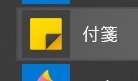
ウィンドウズにはこのアイコンであります。
スタートページに埋まっていますので探してみてください。
これのいいところは、デスクトップにいつも開かれていてくれることです!
パソコンを起動すれば勝手に出てきてくれます。
なのでいつも開きっ放しです。
パソコンで作業をしながら、紙の付箋以上に簡単に書き留めることができます。
他の道具不要です。
このように付箋の色を変えることもできます。
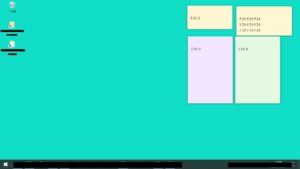
デスクトップに並べたショートカットキーの上に付箋を置くこともできます。
ですが、重なっていると不便ですね。
デスクトップの上をいつもきれいにしておくことで、
付箋機能がもっと使いやすくなります。
私は、いつも仕事終わりにはデスクトップをきれいにするように心がけています。
クラウドのドライブに保存するようにしています。
パソコンが万一不具合が起きたとしても、制作中のものだったりをクラウドに保存しておけば安心です。
また、仲間とリモートワークで仕事しているので、クラウドにあげておけば万一次の日予定外のことがおきたりしても
仲間にお願いすることができたりします。
また出先でも確認できるので便利です。
(保存の面ではパソコンが壊れたら付箋も無くなりますかね(^^;)
ほとんどの物をクラウドに保存しているせいか?ドライブの消耗が少なくて済んでいるのか?
パソコンのシステムには詳しくないですが、
今のパソコンを使い始めて6年くらいたっていると思いますが、
ほぼ問題なく動いてくれていると感じています。
「Windows 付箋」などのキーワードで検索すると
使い方がいろいろ出てきますので調べてみてください。
<分かりやすい記事のリンク貼らせて頂きます>
Windowsに標準搭載されている「付箋」機能。実は、物忘れ防止として最高に使えることを発見!
https://enjoy.sso.biglobe.ne.jp/archives/desctop_fusen/
Windows10の付箋(Sticky Notes)の起動方法と使い方
https://hamachan.info/win10-win-sticy/
ということで、このWindowsの付箋機能
けっこう便利ですので、ぜひ試してみてください。
(記事:大島)
暮らしの習慣づくり無料LINEイベント実施中
長野でアドバイザーが片付けのサポートをしている私たちトトノエ堂は、
毎月できたらいいな~という、ちょこっとした片づけのことを習慣にしよう!
という全国の方が参加できるLINEイベントを行っています。
LINEに報告するだけという単純な仕組みですが、
ハマりながら活用して日々を充実させている方が続出中!
全国各地から毎月ご参加いただいています!
※上記片づけの習慣づくりは毎月月末1週間~翌月の参加者募集をしています!
トトノエ堂の公式LINEに登録していただくと、参加者募集のお知らせをお送りいたします。
![]()


